오늘은 어도비 PDF 뷰어 다운로드하는 방법에 대해서 알아보겠습니다. PDF 파일은 다른 문서 프로그램과 다르게 모든 디바이스에서 똑같은 형태로 보이기 때문에 중요문서를 취급하는 관공서 은행, 회사에서 많이 사용되는 문서 서식입니다. 보안도 다른 문서 양식에 비해 잘되어 있기 때문이기도 하겠습니다.
Acrobat Pro/Standard DC에는 PDF 편집, 변환, 검토, 서명 등 문서를 다루는 데 필요한 도구들이 포함되어 있어 PDF 문서를 만들기 위해서는 구매해야 하지만 단순 뷰어를 하기 위해서는 어도비 아크로벳 리더 DC를 무료로 이용하면 됩니다, Adobe Acrobat Reader DC는 PDF를 인쇄하고, 서명하고, 주석을 다는 최고의 어도비 PDF 뷰어입니다.
어도비 PDF 뷰어 다운로드 1분 만에 끝내기
1. 공식 홈페이지에서 어도비 PDF 뷰어 다운로드하기
어도비 PDF뷰어를 다운로드하기 위해서 어도비 공식 홈페이지로 이동을 합니다. 그리고 Adobe Acrobat Reader DC를 찾아 다운로드하는 것입니다. 아래 링크로 이동하시면 다운로드 페이지로 바로 이동합니다.

링크로 이동하시면 위의 사진과 같은 페이지가 나타납니다. 위 사진 왼쪽 위에" Acrobat Reader 다운로드" 메뉴를 클릭하여 무료 뷰어 프로그램을 다운로드합니다.
Adobe Acrobat Reader DC 프로그램 용량은 275mb이며 작업할 수 있는 것이 위에서 언급한 것처럼 PDF를 인쇄하고, 서명하고, 주석을 다는 최고의 어도비 PDF 뷰어입니다. 그에 반면 Adobe Acrobat Pro DC는 Acrobat Reader에서 할 수 없는 모든 작업 즉, PDF를 작성, 보호, 변환, 편집할 수 있습니다. 7일 무료 평가판을 이용할 수 있으며 평가판이 종료된 후에는 개인 사용자 기준 월 17,600원을 지불해야 합니다.
2. 어도비 PDF 뷰어 설치하기
Acrobat Reader 다운로드를 클릭하였다면 "readerdc64_kr_ka_cra_install"프로그램이 PC에 다운로드됩니다. 이 설치 프로그램을 클릭합니다.
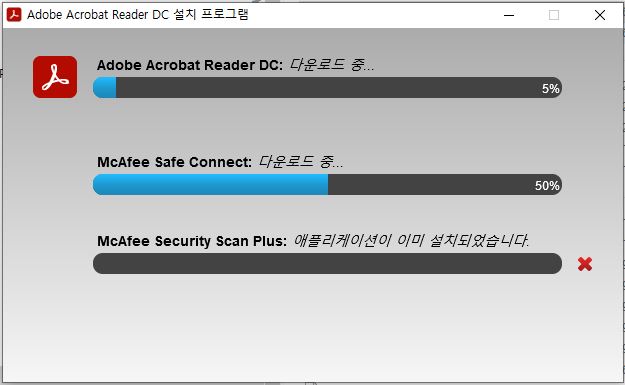
readerdc64_kr_ka_cra_install"프로그램을 클릭하면 Adobe Acrobat Reader DC 설치 프로그램 및 McAfee Safe Connect 그리고 McAfree Security Scan Plus를 다운로드합니다.

다운로드 완료 후 마침을 클릭하면 위 사진과 같이 설치가 완료됩니다. 만약 Adobe Acrobat을 기본 PDF 응용 프로그램을 설정하실 분은 예을 클릭하고 안 하실 분은 아니 오를 클릭 합니다.

Acrovbat을 기본으로 설정하기 위해 두 단계로 쉽게 모든 PDF를 어도비 PDF 뷰어로 볼 수 있습니다.

연결 프로그램란에 변경을 클릭하여 응용프로그램을 아크로벳으로 지정할 수 있습니다.
오늘은 어도비 PDF 뷰어 다운로드 1분 만에 끝내기에 도전해보았습니다. 다양한 프로그램이 있지만 어도비의 기본 뷰어로 작업하는 것이 가장 안정적이고 쉽게 할 수 있기 때문에 소개해드립니다.
PDF 변환을 원하시는 분은 아래 글을 참조하시면 됩니다.
2019.05.15 - [스마트폰 & 소셜 네트워크 & WEB/유용한 WEB 사이트] - PDF 한글 변환 / PDF 자동 번역 아주 쉽게 한 번에 끝내기
PDF 한글 변환 / PDF 자동 번역 아주 쉽게 한번에 끝내기
안녕하세요. 리치의알팁 블로거 리치입니다. 오늘은 간단하게 PDF 파일 한글 변환 및 PDF 번역에 대해서 포스팅할 예정입니다. 문서작업을 한번이라도 안 해보신 분들이 없을 겁니다. 여러 가지
top-of-tip.tistory.com






